3 τρόποι για να μεταφέρετε γρήγορα αρχεία από τη Samsung σε υπολογιστή
Είναι πραγματικά εύκολο να μεταφέρετε αρχεία από μια συσκευή Android σε έναν υπολογιστή. Εάν είστε χρήστης συσκευής Samsung, το πιο πιθανό είναι να είστε χρήστης Android, επειδή η Samsung χρησιμοποιεί το Android ως λειτουργικό σύστημα τώρα σε κινητές συσκευές. Και άνθρωποι σαν εμάς δεν μπορούν να αντισταθούν σε κανένα είδος μέτρων ασφαλείας για τη διατήρηση των σημαντικών και χρήσιμων δεδομένων μας ασφαλή. Μερικές φορές χάνουμε σημαντικά δεδομένα ή παλιά αρχεία που φέρουν σημαντικές αναμνήσεις από το παρελθόν μας, μόνο και μόνο επειδή δεν διατηρούμε αντίγραφα ασφαλείας των αρχείων μας στον υπολογιστή μας. Επομένως, είναι πολύ σημαντικό να μεταφέρετε τα σημαντικά και απαραίτητα αρχεία σας στον υπολογιστή σας για μελλοντικό σκοπό. Εάν διαβάζετε αυτό το άρθρο, γνωρίζετε ήδη ότι πρόκειται για μεταφορά αρχείων Samsung σε υπολογιστή και αφού το διαβάσετε, θα μάθετε 3 καλύτερους τρόπους για το πώς να μεταφέρετε δεδομένα από τη Samsung σε υπολογιστή.
Θέλετε να μάθετε πώς να μεταφέρετε αρχεία από τη Samsung σε υπολογιστή; Συνέχισε να διαβάζεις μέχρι το τέλος, για να μάθεις την απάντηση σωστά.
Μέρος 1: Το καλύτερο λογισμικό μεταφοράς και διαχείρισης αρχείων Samsung
Εάν είστε χρήστης συσκευής Samsung, είναι πολύ σημαντικό να γνωρίζετε πώς να μεταφέρετε δεδομένα από τη Samsung σε υπολογιστή. Πρέπει να διατηρείτε αντίγραφα ασφαλείας των σημαντικών δεδομένων σας στον υπολογιστή σας για μελλοντική χρήση. Σε αυτό το θέμα, DrFoneTool – Διαχείριση τηλεφώνου (Android) μπορεί να σας βοηθήσει να σας αρέσει ένας επαγγελματίας. Αυτό το εκπληκτικό εργαλείο μπορεί να σας βοηθήσει να διασφαλίσετε τη μεταφορά δεδομένων της συσκευής Samsung στον υπολογιστή. Θα διασφαλίσει ότι δεν θα χαθούν δεδομένα κατά τη διάρκεια της όλης διαδικασίας. Χωρίς να αλλοιωθούν δεδομένα, θα ολοκληρώσει την εργασία σας ως το καλύτερο Μεταφορά αρχείων Samsung λογισμικό. Το DrFoneTool υποστηρίζει περισσότερες από 8000+ συσκευές Android, συμπεριλαμβανομένης της Samsung. Είναι όμορφο και κατανοητό, η διεπαφή θα λειτουργήσει σαν γούρι για τη μεταφορά δεδομένων. Δείτε πώς μπορείτε να το χρησιμοποιήσετε για μεταφορά αρχείων Samsung και Samsung galaxy σε υπολογιστή –

DrFoneTool – Διαχείριση τηλεφώνου (Android)
Μια έξυπνη μεταφορά Android για να κάνετε μεταξύ Android και υπολογιστών.
- Μεταφέρετε αρχεία μεταξύ Android και υπολογιστή, συμπεριλαμβανομένων επαφών, φωτογραφιών, μουσικής, SMS και πολλά άλλα.
- Διαχειριστείτε, εξάγετε/εισαγάγετε τη μουσική, τις φωτογραφίες, τα βίντεο, τις επαφές, τα SMS, τις εφαρμογές σας κ.λπ.
- Μεταφέρετε το iTunes στο Android (αντίστροφα).
- Διαχειριστείτε τη συσκευή σας Android σε υπολογιστή.
- Πλήρως συμβατό με το Android 10.0.
- Πρώτα, πρέπει να εκκινήσετε το DrFoneTool στον υπολογιστή σας και να συνδέσετε τη συσκευή Samsung στον υπολογιστή σας χρησιμοποιώντας ένα καλώδιο USB καλής ποιότητας. Η συσκευή σας Samsung θα αναγνωριστεί από το DrFoneTool και θα εμφανίζεται μπροστά σας.

- Αυτή η διαδικασία είναι εντελώς παρόμοια για φωτογραφίες, βίντεο ή μουσική. Εάν θέλετε να μεταφέρετε φωτογραφίες, μεταβείτε στο παράθυρο διαχείρισης ‘Φωτογραφίες’ και επιλέξτε τις φωτογραφίες που θέλετε. Στη συνέχεια, μεταβείτε στο κουμπί ‘Εξαγωγή’ και κάντε κλικ στο ‘Εξαγωγή σε υπολογιστή’.

- Τώρα θα δείτε ένα αναδυόμενο παράθυρο του προγράμματος περιήγησης αρχείων. Πρέπει να επιλέξετε τον φάκελο στον οποίο θέλετε να αποθηκεύσετε τα αρχεία στον υπολογιστή σας. Εάν θέλετε, μπορείτε να μεταφέρετε πλήρως το άλμπουμ φωτογραφιών στον υπολογιστή σας.

- Μπορείτε επίσης να μεταφέρετε τα αρχεία σας σε άλλη συσκευή Android ή iOS. Απλώς συνδέστε τη συσκευή-στόχο σας στον υπολογιστή σας και όταν επιλέγετε τη διαδρομή εξαγωγής, πρέπει να επιλέξετε αυτήν τη συσκευή Android ή iOS. Αυτό θα διασφαλίσει ότι τα αρχεία σας θα μεταφερθούν στη στοχευόμενη συσκευή Android ή iOS.

Μέρος 2: Πώς να μεταφέρετε φωτογραφίες, βίντεο, μουσική από τη Samsung σε υπολογιστή μέσω Αντιγραφής & Επικόλλησης;
Αυτός είναι ένας από τους ευκολότερους τρόπους μεταφοράς δεδομένων Samsung σε υπολογιστή. Αυτός είναι ένας παλιομοδίτικος τρόπος, αλλά εξακολουθεί να λειτουργεί με συσκευές Samsung. Δεν θα χρειαστεί να κάνετε πολλά σε αυτή τη μέθοδο. Απλώς συνδέστε τη συσκευή Samsung στον υπολογιστή σας και μεταφέρετε τα αρχεία, είναι τόσο απλό! Αλλά αυτή η μέθοδος λειτουργεί μόνο για αρχεία πολυμέσων. Δείτε πώς μπορείτε να μεταφέρετε αρχεία από τη Samsung σε υπολογιστή.
- Αρχικά, πρέπει να επιτρέψετε τον εντοπισμό σφαλμάτων USB στη συσκευή Samsung. Για να το κάνετε αυτό, απλώς μεταβείτε στην επιλογή ‘Ρυθμίσεις’ και, στη συνέχεια, μεταβείτε στις ‘Επιλογές προγραμματιστή’.
- Τώρα ενεργοποιήστε την επιλογή εντοπισμού σφαλμάτων USB ελέγχοντάς την. Αυτό θα διασφαλίσει ότι θα μπορείτε να συνδέσετε τη συσκευή σας με αποθηκευτικό χώρο USB.
- Τώρα θα λάβετε μια αναδυόμενη ειδοποίηση στη συσκευή Samsung. Πρέπει να το επιτρέψετε πατώντας το κουμπί ‘OK’.



- Εάν χρησιμοποιείτε παλαιότερες εκδόσεις του Android, θα βρείτε την ίδια λειτουργία με το όνομα ‘Ανάπτυξη’ στις ‘Εφαρμογές’.
- Σε ορισμένες εκδόσεις του Android, θα πρέπει να μεταβείτε στην επιλογή ‘Ασύρματο & Δίκτυα’ και να επιλέξετε ‘Βοηθητικά προγράμματα USB’ για να χρησιμοποιήσετε τη συσκευή Samsung ως συσκευή αποθήκευσης USB.
- Τέλος, πρέπει να συνδέσετε τη συσκευή σας στον υπολογιστή σας χρησιμοποιώντας ένα καλώδιο USB καλής ποιότητας. Θα εμφανιστεί ένα αναδυόμενο παράθυρο που θα εμφανίζει τη συσκευή σας και τις πληροφορίες αποθήκευσής της. Τώρα απλώς εισάγετε οποιονδήποτε φάκελο θέλετε στη συσκευή σας Samsung και αντιγράψτε οποιοδήποτε αρχείο ή οποιονδήποτε φάκελο. Μετά από αυτό, μεταβείτε στον επιθυμητό φάκελο του υπολογιστή σας και επικολλήστε όλα τα επιλεγμένα αρχεία ή φάκελο στον υπολογιστή σας. Όλα τα αρχεία σας δημιουργούνται αντίγραφα ασφαλείας στον υπολογιστή σας τώρα.

Αν και αυτή είναι μια πολύ απλή διαδικασία, υπάρχει ένα μεγάλο ζήτημα σε αυτήν. Εάν η συσκευή σας Samsung έχει κάποιο κατεστραμμένο αρχείο ή ιό, θα αντιγραφεί και στον υπολογιστή σας. Αυτό θα καταστρέψει ολόκληρο τον σκληρό δίσκο του υπολογιστή σας τελικά. Επομένως, για να το αποφύγετε, πρέπει να επιλέξετε επαγγελματικό λογισμικό τρίτων για να ολοκληρώσετε αυτήν την εργασία. Εάν θέλετε την πρότασή μου, θα χρησιμοποιήσω το DrFoneTool – Phone Manager (Android), ώστε να μην ανησυχείτε για τυχόν αντιγραφή ιών ή κατεστραμμένων αρχείων στον υπολογιστή σας. Εμπιστέψου με! Δεν θέλετε κανένα πρόβλημα κατά τη μεταφορά των σημαντικών αρχείων σας στον υπολογιστή σας.
Μέρος 3: Πώς να μεταφέρετε αρχεία από τη Samsung σε υπολογιστή μέσω AirDroid;
Το AirDroid είναι μια καταπληκτική εφαρμογή που θα σας επιτρέψει να πάρετε τον έλεγχο της συσκευής Samsung από τον υπολογιστή σας. Δεν θα σας βοηθήσει μόνο να μεταφέρετε φωτογραφίες, μουσική και βίντεο μεταξύ του τηλεφώνου σας και του υπολογιστή σας, αλλά επίσης θα σας βοηθήσει να στέλνετε και να λαμβάνετε μηνύματα κειμένου στον υπολογιστή σας. Μπορεί να εντοπίσει και να κλειδώσει τη συσκευή σας εάν την χάσετε ή την κλέψουν. Αυτή η μέθοδος αφορά τον τρόπο μεταφοράς δεδομένων από τη Samsung σε υπολογιστή χρησιμοποιώντας το AirDroid. Εδώ είναι πώς να το κάνετε –
- Πρώτα, πρέπει να κατεβάσετε και να εγκαταστήσετε το AirDroid στη συσκευή σας Samsung. Τώρα ξεκινήστε την εφαρμογή για να λάβετε διεύθυνση ιστού AirDroid και έναν κωδικό QR στη συσκευή σας Samsung.
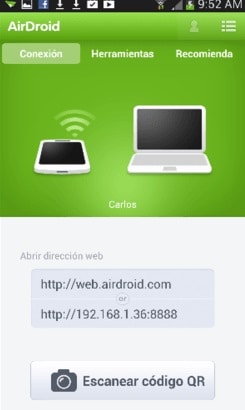
- Τώρα μεταβείτε στον υπολογιστή σας για να ξεκινήσετε το 2nd μέρος αυτής της διαδικασίας. Ανοίξτε ένα πρόγραμμα περιήγησης και μεταβείτε στο http://web.airdroid.com/ για πρόσβαση στο AirDroid από τον υπολογιστή σας.

- Θα βρείτε έναν κωδικό QR στην αρχική σελίδα του AirDroid στον υπολογιστή σας. Τώρα πατήστε το κουμπί «Σάρωση κωδικού QR» στην εφαρμογή AirDroid που έχει ήδη εκκινηθεί στη συσκευή Samsung και σαρώστε τον κωδικό με τη συσκευή σας. Ο υπολογιστής σας και η συσκευή Samsung θα συνδεθούν μεταξύ τους τώρα και το μοντέλο του smartphone σας θα εμφανιστεί στην επάνω δεξιά γωνία της οθόνης του υπολογιστή σας.
- Τώρα κάντε κλικ σε οποιοδήποτε εικονίδιο του τύπου μέσου που θέλετε να μεταφέρετε. Για παράδειγμα – εάν θέλετε να μεταφέρετε φωτογραφίες από τη συσκευή Samsung στον υπολογιστή σας, κάντε κλικ στο εικονίδιο «Φωτογραφίες». Θα εμφανιστεί ένα αναδυόμενο παράθυρο με όλες τις φωτογραφίες από τη συσκευή Samsung. Τώρα επιλέξτε τα αρχεία που θέλετε να μεταφέρετε και κάντε κλικ στο κουμπί «Λήψη».

- Μέσα σε πολύ σύντομο χρονικό διάστημα, όλα τα αρχεία σας θα μεταφερθούν στον υπολογιστή σας. Στην πραγματικότητα, αυτό είναι σαν να κατεβάζετε αρχεία από τη συσκευή σας Samsung όπως ένας διακομιστής FTP. Η συσκευή Samsung λειτουργεί ως διακομιστής εδώ και ο υπολογιστής σας λαμβάνει τα αρχεία χωρίς κανένα πρόβλημα. Ωστόσο, αν τελειώσει η δουλειά, μπορείτε να χρησιμοποιήσετε το Airdroid χωρίς να το σκεφτείτε δύο φορές!
Υπάρχουν διάφοροι τρόποι μεταφοράς αρχείων από τη Samsung σε υπολογιστή. Αλλά αυτό το άρθρο θα σας δώσει τους καλύτερους 3 τρόπους για να μεταφέρετε γρήγορα αρχεία από τη Samsung σε υπολογιστή. Μπορείτε να μάθετε εύκολα τη μεταφορά αρχείων της Samsung σε υπολογιστή από εδώ χάρη στις οδηγίες βήμα προς βήμα. Αλλά αν με ρωτήσετε ποια μέθοδος είναι η καλύτερη από αυτές τις 3, σίγουρα θα σας προτείνω να χρησιμοποιήσετε το DrFoneTool – Phone Manager (Android). Αυτό είναι το καλύτερο εργαλείο για τη μεταφορά δεδομένων από τη Samsung σε υπολογιστή για διάφορους λόγους. Δεν έχει μόνο την καλύτερη σχεδίαση και λειτουργίες για να εξυπηρετήσει το σκοπό σας, αλλά έχει επίσης τη δυνατότητα να μετακινεί όλα τα αρχεία σας με ασφάλεια στον υπολογιστή σας χωρίς κανενός είδους απώλεια δεδομένων. Με τη βοήθεια αυτού του λογισμικού, μπορείτε εύκολα να μάθετε πώς να μεταφέρετε δεδομένα από τη Samsung σε υπολογιστή χωρίς να ιδρώσετε. Επομένως, σταματήστε να χάνετε άλλο χρόνο για να αναζητήσετε άλλες εύκολες μεθόδους ή εφαρμογές για αυτήν τη διαδικασία και ξεκινήστε να χρησιμοποιείτε το DrFoneTool για να έχετε ένα τέλειο και άψογο αποτέλεσμα.
πρόσφατα άρθρα

